TTEP.CN > 故障 >
电脑在断网的状态下快速截图方法 电脑在没有联网的情况下怎么截
我们在使用电脑的时候,总是会遇到很多的电脑难题。当我们在遇到了电脑在没网的状态下快速截图的时候,那么我们应该怎么办呢?今天就一起来跟随TTEP的小编看看怎么解决的吧。
电脑在没网的状态下快速截图:
方法一:利用Print Screen键截图
1、首先第一步我们需要做的就是进入到电脑的桌面上,然后在桌面的左下角位置使用电脑的鼠标对开始菜单按钮进行点击,接着我们就会看到弹出一个选项列表,直接对所有程序进行点击,然后打开附件中的画图就可以了。
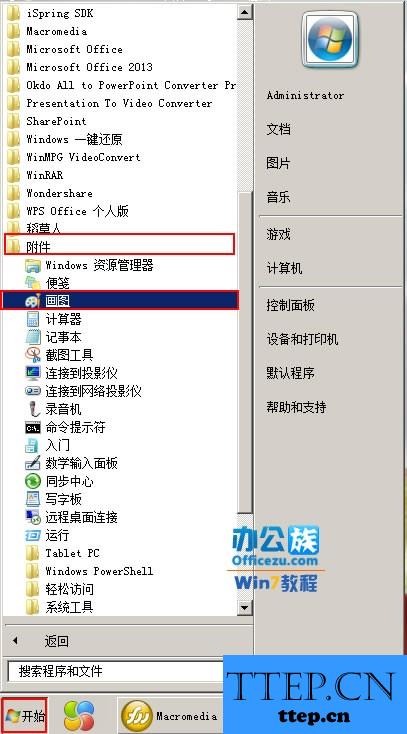
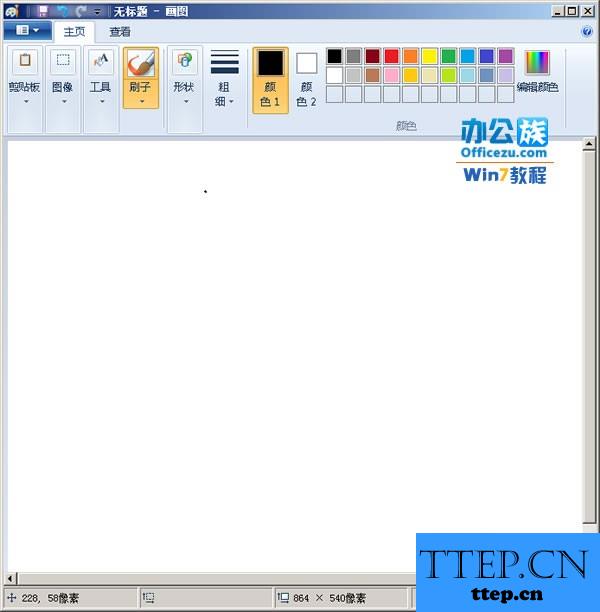
2、现在我们就要找到需要对其进行截图的页面,直接使用电脑键盘上的快捷键Print Screen键,接着将鼠标定在画图里面,继续使用组合快捷键Ctrl+V将其复制,现在就可以在画图页面中看到了。

方法二:利用截图工具截图
1、直接对电脑开始菜单按钮进行点击,然后打开里面的附件,再从附件中找到截图工具。
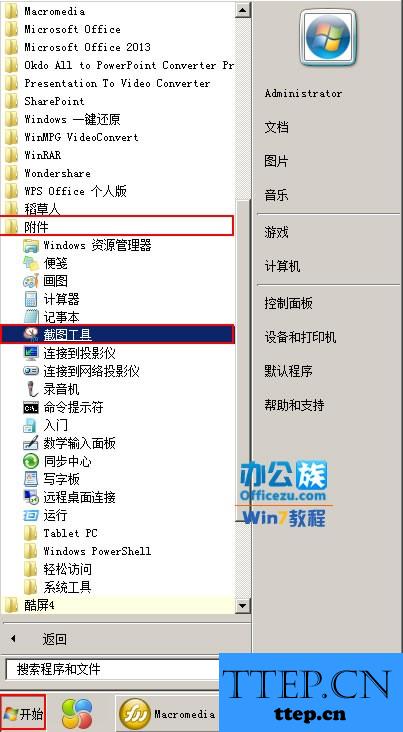
2、现在我们就进入到这样的一个页面中了,在这个里面直接对新建进行点击操作。

3、现在我们就可以对需要进行截图的页面进行截取操作了。

4、选择完成后,我们就可以在这个画图中看到图片了。

电脑在没网的状态下快速截图:
方法一:利用Print Screen键截图
1、首先第一步我们需要做的就是进入到电脑的桌面上,然后在桌面的左下角位置使用电脑的鼠标对开始菜单按钮进行点击,接着我们就会看到弹出一个选项列表,直接对所有程序进行点击,然后打开附件中的画图就可以了。
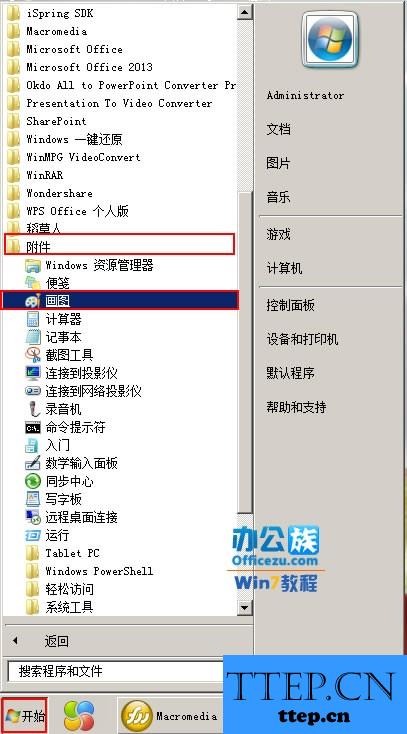
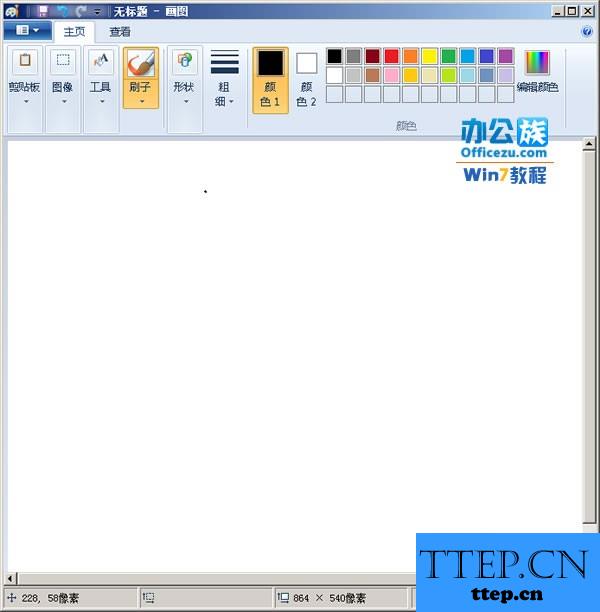
2、现在我们就要找到需要对其进行截图的页面,直接使用电脑键盘上的快捷键Print Screen键,接着将鼠标定在画图里面,继续使用组合快捷键Ctrl+V将其复制,现在就可以在画图页面中看到了。

方法二:利用截图工具截图
1、直接对电脑开始菜单按钮进行点击,然后打开里面的附件,再从附件中找到截图工具。
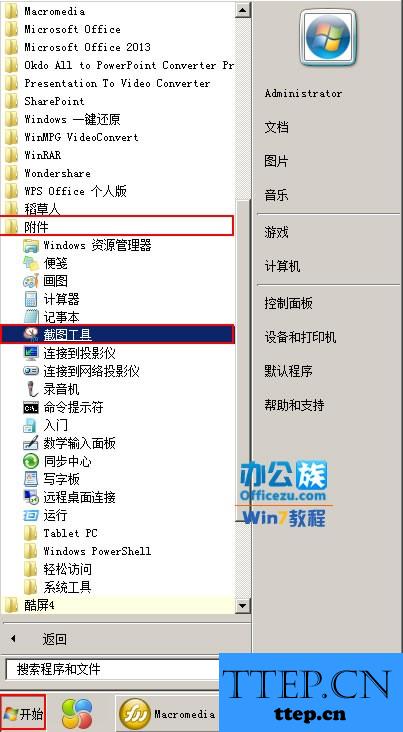
2、现在我们就进入到这样的一个页面中了,在这个里面直接对新建进行点击操作。

3、现在我们就可以对需要进行截图的页面进行截取操作了。

4、选择完成后,我们就可以在这个画图中看到图片了。

- 上一篇:电脑本地连接显示没有有效的IP配置 WIN7网络故障本地连接无有效i
- 下一篇:没有了
- 最近发表
- 赞助商链接
